Xposed Framework — что это такое и как установить
На Android -смартфонах можно проводить серьезные действия и изменять системные настройки. Существует множество утилит, способных улучшить функционал устройства, добавить новые фишки и убрать существующие лаги. Наиболее популярные программные проекты — это Magisk Manager и Xposed Framework . Эти программы взаимосвязаны, поэтому в статье рассмотрим их установку и основной функционал.
Что такое Xposed Framework и зачем нужен
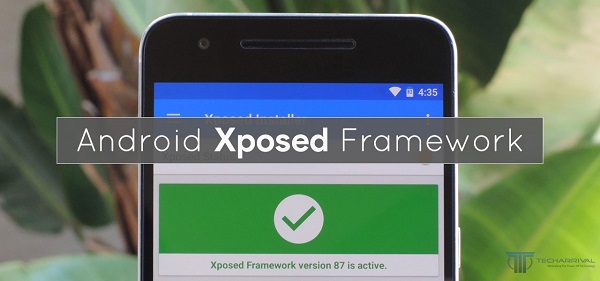
Xposed Framework представляет собой «каркас» для установки различных модулей — небольших приложений, вносящих существенные изменения в систему. Модуль направлен на конкретный результат и выполняет одно или несколько действий. Например, блокирует рекламу в соцсетях и позволяет скачивать фото с Instagram. Без фреймворка такие приложения не работают, поэтому установка Xposed обязательна.
До недавнего времени Xposed Framework являлся самостоятельной программой, но теперь это модуль для Магиска. Звучит немного запутанно, так что расшифруем подробнее. В первую очередь устанавливается Magisk Manager, потом для него скачивается Xposed, и уже на базе последнего ставятся модули, предназначенные именно для фреймворка. К слову, для Магиска тоже есть множество модулей, но об этом мы говорили в другой статье.
Что нужно для работы Xposed Framework
Итак, сам по себе Xposed бесполезен. Он нужен именно в качестве платформы для установки модулей, которые самостоятельно не функционируют. В свою очередь, для работы Xposed обязателен Magisk. И поверх этого располагается главное требование — наличие root-прав. Без них не будет работать ни фреймворк, ни Магиск.
Разблокировать загрузчик необязательно, но желательно, чтобы в случае возможных проблем вы могли быстро восстановить мобильное устройство. Кастомное рекавери также может пригодиться для установки программ и конкретных модулей.
Версия прошивки роли не играет. Конечно, стабильное функционирование патчей гарантируется только на официальной оболочке, но кастомная в большинстве случаев тоже подходит. С теорией разобрались, теперь переходим к практике.
Скачивание и установка фреймворка на Xiaomi
Об установке Магиска мы писали в отдельной статье , там представлена подробная инструкция. Поэтому сразу приступим к самому фреймворку. Все нижеописанные процедуры вы проводите на свой страх и риск! Установка программы Xposed или какого-то модуля может привести к серьезным проблемам со смартфоном, вплоть до состояния «кирпича».
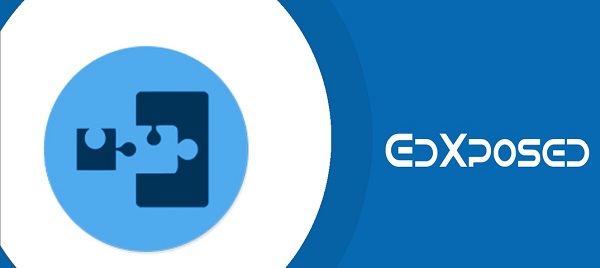
Если ваш смартфон работает под управлением Android 9 или 10 ( MIUI 11/MIUI 12), нужно установить программу под названием EdXposed . Стандартная утилита Xposed Framework не подходит для вышеуказанных версий программного обеспечения. Также EdXposed должна нормально функционировать на MIUI 12.5 под управлением Android 11, но точно гарантировать работоспособность мы не можем.
Приступаем к операции:
1.Запустите приложение Magisk Manager и зайдите во вкладку «Репозиторий».
2.В поисковую строку вбейте название модуля « Magisk manager for recovery mode ( mm )». Данный патч понадобится, если смартфон перестанет запускаться после установки фреймворка. Кликнете по стрелке возле названия модуля и выберите «Установить». Далее тапните по желтой кнопке для перезагрузки.
3.Таким же образом скачайте и установите модули « Riru — core » и « Riru — EdXposed », которые тоже находятся в репозитории Магиска. Модификацию выбирайте от YAHFA или SandHook , разницы нет. Не нашли патчи в репозитории — тогда самостоятельно скачайте их и установите через кастомное рекавери.
4.Перезагрузите мобильное устройство.
5.Теперь скачайте само приложение EdXposed Manager с форума 4 pda или GitHub . Установите программу из проводника, как обычный apk файл.
6.Опять перезагрузите смартфон.
7.Откройте установленный фреймворк. Если на стартовой странице есть надпись « EdXposed активирован», значит, вы все сделали правильно.
На этом установка фреймворка завершается. Но не забываем, что это только «каркас» для модулей. Самое интересное — выбор и загрузка патчей, впереди.
Что делать, если фреймворк не устанавливается
Бывает, что программа выдает оповещение « Xposed установлен, но не активирован». Это значит, что на телефоне отсутствует один из двух необходимых патчей: « Riru — core » или « Riru — EdXposed ». Обязательно проверьте наличие этих модулей в Магиске. Если установка через репозиторий оказывается недейственной, воспользуйтесь custom recovery . Еще не забудьте перезагрузить смартфон.
Какие модули выбрать и как установить
Есть три метода установки модулей для EdXposed. Первый вариант самый простой: открываем программу и в строку поиска вводим название нужного патча, или просто просматриваем вкладку «Модули» и загружаем подходящие. Принцип такой же, как в Magisk. После установки перезагружаем девайс.
Второй вариант немного сложнее: ищем необходимые модули на просторах интернета, скачиваем их в формате apk и устанавливаем, как обычное приложение. И третий метод (самый сложный): после загрузки патча с расширением apk заходим в кастомное рекавери и прошиваем файл, нажав по кнопке «Install». Во всех случаях обязательно перезагружаем смартфон, как только модуль установится.
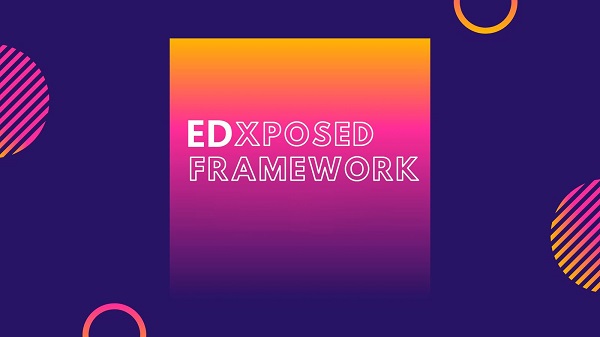
Теперь рассмотрим наиболее популярные патчи, которые можно поставить через EdXposed:
- Instaprefs — незаменимое приложение для тех, кто активно пользуется Instagram . Модуль позволяет сохранять на устройство посты, сторис, прямые эфиры, видео с IGTV, голосовые сообщения.
- CopyToast — маленькое, но полезное дополнение, которое показывает оповещение «Текст скопирован» во время каждого текстового копирования.
- Greenify — модуль переводит ненужные приложения в спящий режим, что снижает потребление оперативной памяти и расход аккумулятора. Приложение точно пригодится тем, кто отключил встроенную оптимизацию MIUI .
- CustoMIUIzer — специальный модуль для телефонов Сяоми. Добавляет множество мелких полезных фишек в прошивку Миюай и даже кастомизирует внешний вид системы.
- XPrivacyLua — патч, отвечающий за безопасность мобильного устройства. С помощью данного модуля вы можете контролировать выдачу разрешений сторонним приложениям, а также выдавать ложную информацию, например, о своем местоположении.
Найти множество полезных модулей можно как на официальном сайте Xposed , так и на XDA — Developers и GitHub .
Полное удаление программы
Первым делом удалите из Магиска патчи «Riru — core» и «Riru — EdXposed». Для этого откройте раздел «Модули» и кликнете по изображению корзины возле модулей. От приложения EdXposed Manager избавьтесь стандартным способом, зажав на несколько секунд ярлык на рабочем столе и кликнув «Удалить».
Мы разобрались со скачиванием и установкой фреймворка Xposed. Процедура довольно сложная, поэтому советуем приступать к ней только опытным пользователям. Если утилита не понравится, ее в любой момент можно удалить.
Источник: andro-news.com
Что такое Xposed Framework?
ОС Android от Google имеет немало преимуществ в сравнении с другими системами. Например ее можно изменять и перенастраивать практически до неузнаваемости. Но чтобы это было возможно, понадобится получить права root доступа. Тогда функции некоторых пр.
ОС Android от Google имеет немало преимуществ в сравнении с другими системами. Например ее можно изменять и перенастраивать практически до неузнаваемости. Но чтобы это было возможно, понадобится получить права root доступа. Тогда функции некоторых приложений смогут выйти за привычные рамки.
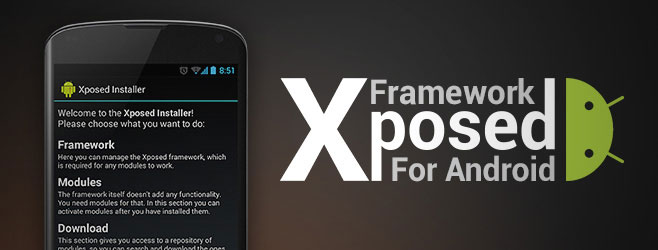
Имея права root доступа, можно управлять системой на все сто. В пределах разумного конечно. Переустановить прошивки и модифицировать критически важные функции всё-таки не получится. Это тема для отдельной статьи, поскольку в этом случае потребуется выполнить разблокировку загрузчика в своем устройстве, установить другую версию рекавери. Процесс довольно трудоемкий для новичка.
Вместо этого есть альтернативный способ расширить функциональность андроид-устройства, о котором вы сейчас и узнаете.
Разблокировка загрузчика является довольно рискованным процессом, который оправдан только если вы планируете установить новые рекавери типа TWRP или ClockworkMod. В ином случае лучше воздержаться, так как подобные действия отменяют гарантии на ваш планшет или телефон. Для безопасного увеличения функциональности устройства рекомендуется использовать Xposed Framework. С его помощью вы легко загрузите и установите любые патчи и дополнения, просто получив root права, ничего более разблокировать не нужно.
Если у вас не так уж много опыта, вы не хотите рисковать и раньше ещё никогда самостоятельно не устанавливали кастомные прошивки или модификации, то Xposed Framework — это как раз то что вам нужно.
Xposed Framework появился благодаря одному из пользователей форума XDA-Developers. Это indie-разработчик, которого можно найти по нику rovo89. Теперь просто имея root доступ, можно загружать новые модификационные модули и пользоваться функциями, которые никогда не входят в стандартный набор возможностей.
Приложение оказалось настолько удобным, что другие разработчики тоже стали устанавливать свои программы только через него.
Хотите и вы попробовать расширить возможности вашего андроида? Это не займет много времени, а результат превзойдет все ожидания. Но перед тем как продолжать, убедитесь ещё кое в чем. Для надежности желательно предварительно сохранить резервную копию системы при помощи программ рекавери TWRP или ClockworkMod. Если у вас их нет, тогда нужно скопировать на карту памяти все важные файлы и приложения и воспользоваться Titanium Backup.
Также проверьте версию вашего андроида. Xposed Framework работает только на ICS, то есть начиная от версии 4,0 и новее. На более старых версиях программа просто не установится. И ещё на вашем устройстве должны быть получены root права. О том как открыть root доступ, вы узнаете из другой статьи.
Как установить Xposed Framework
Скачайте себе самый новый апк файл Xposed Installer и найдите его через любой файловый менеджер вашего устройства, запустите файл чтобы начать установку. Либо же скачайте это приложение из Google Play. Когда она завершится, в списке установленных программ опять найдите Xposed Installer и откройте его.
Когда программа откроется, найдите пункт меню Framework. Там надо нажать кнопку Установить/Обновить. После этого может показаться что программа зависла, но пока не торопитесь. Спустя некоторое время приложение оживет и выдаст запрос Суперпользователя. Это означает что Xposed Installer пытается получить root права.
Естественно для продолжения работы доступ к возможностям Суперпользователя нужно разрешить.
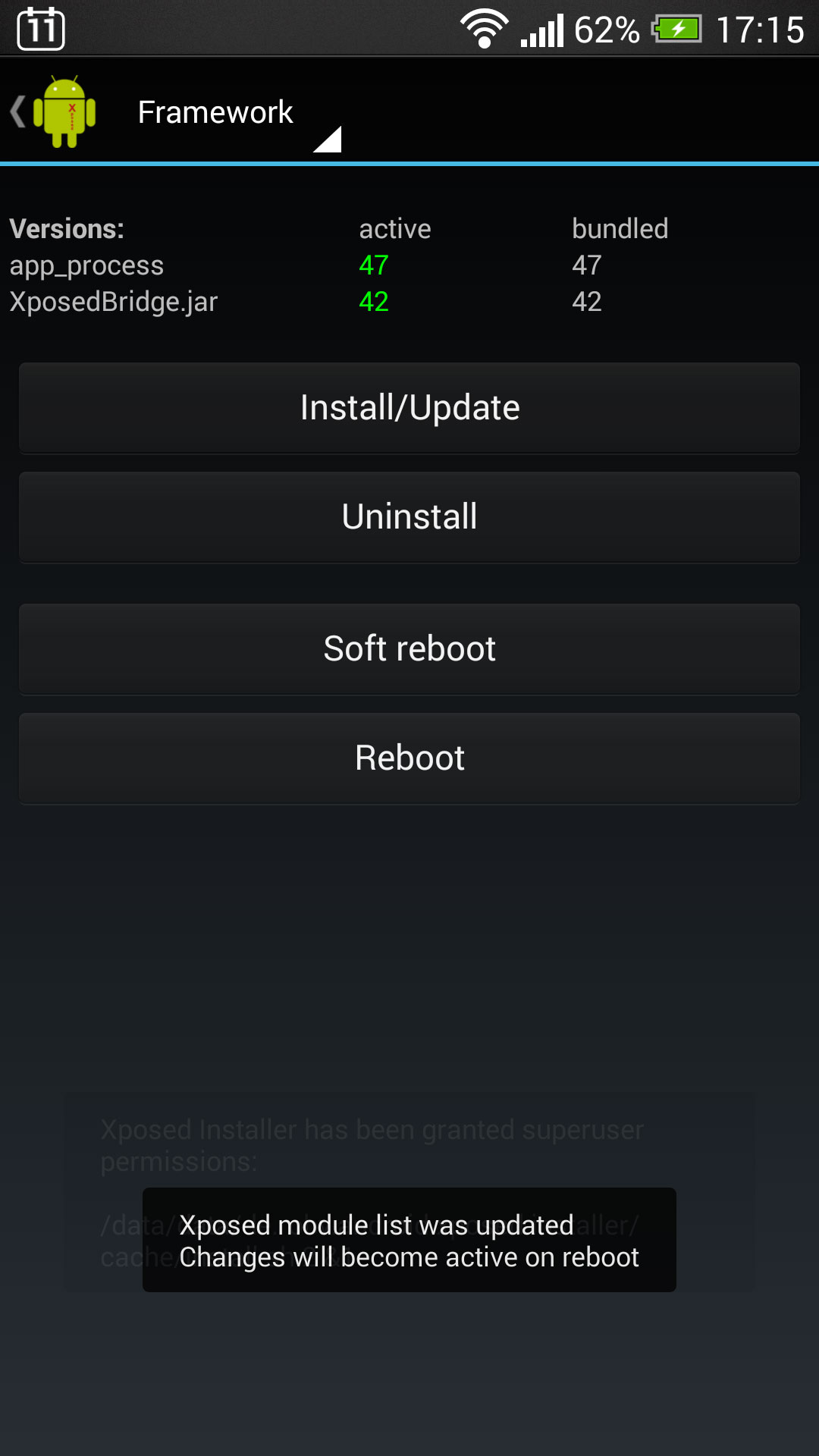
Затем появится окно, где отображается ход установки приложения. Когда установка будет завершена, надо чтобы изменения вступили в силу. Для этого перезагрузите свое устройство. Можно воспользоваться кнопкой которую предложит программа.
- Защищенная портативная колонка WAVEFUN Cuboid
- Xiaomi готовит мега-топовый игровой смартфон
- Компания Schneider Electric представила умные системы для повышения эффективности нефтедобычи
После перезагрузки устройства установка Xposed Framework будет завершена. На самом деле это приложение не содержит в себе и не добавляет в систему новые функции. Расширение функционала происходит за счет загрузки новых модулей, которые как раз и обеспечивают вас новыми экстра-возможностями.
Теперь можно перейти к следующему шагу. Где же искать и как устанавливать эти самые новые модули. Это совсем не сложно.
Как устанавливать модули для Xposed Framework
В этом процессе нет ничего особенного. Модули для Xposed это самые обычные apk архивы, поэтому их установка принципиально ничем не отличается от установки любых других программ. В Xposed надо найти раздел, из которого производится загрузка новых модулей. Он так и называется Downloads.
Там выложено много модулей с разными функциями, они тестировались на разных устройствах и с большой долей вероятности будут корректно работать на вашем. Также свежие модули можно находить на тематических форумах и сайтах, типа XDA.
Итак, открываете раздел Downloads в программе Xposed и можете устанавливать те модули, которые вам понравились. У каждого модуля в списке загрузок есть описание с теми функциями, которые появятся или изменятся после его установки. После выбора какого-либо модуля открывается страница с детальными подробностями о его возможностях, скриншотами и под. Ниже представлены скриншоты модуля, модифицирующего меню питания, вызываемое нажатием и удержанием кнопки питания.
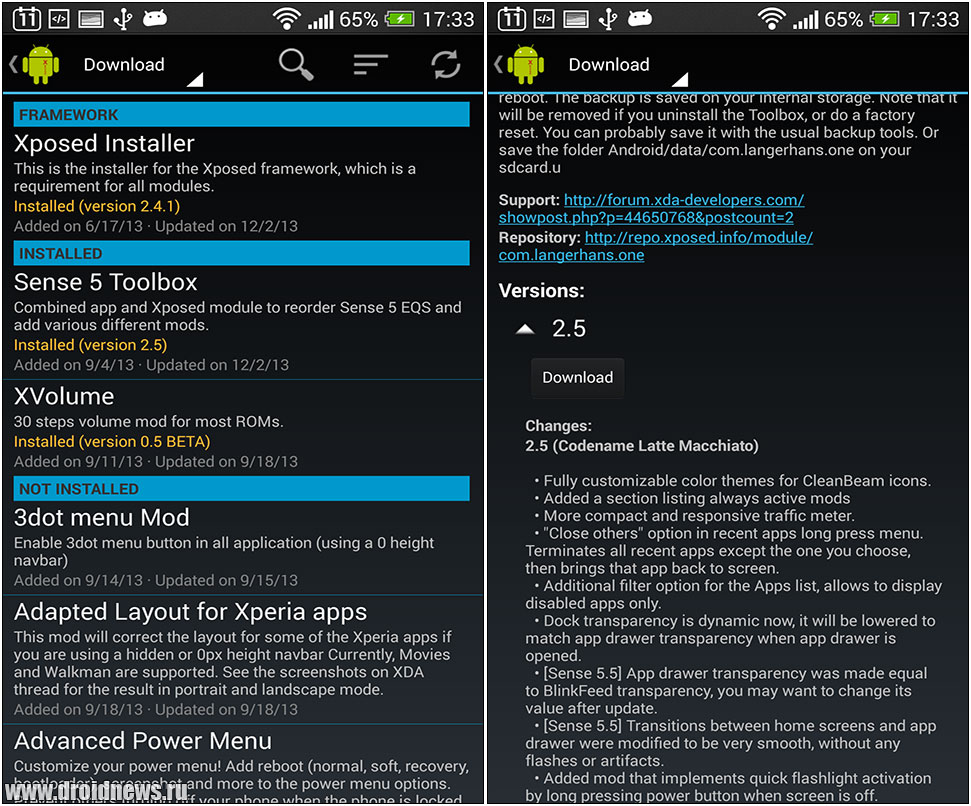
Чтобы установить модуль, выберите его в общем списке, а потом прокрутите страницу вниз до кнопки Download. После загрузки модуль устанавливается аналогично любой другой обычной программе. После установки модуль будет доступен из локального списка загруженных модулей в меню Xposed.
Запуск и управление модулями в программе Xposed
Нужно знать кое-что. Даже скачав и установив себе новый модуль, он никак не повлияет на ваш андроид. До тех пор пока вы ни запустите установленный модуль. Неважно как вы его устанавливали. Через Xposed или скачав апк с другого сайта.
В любом случае вам покажут уведомление, что модуль не включен. Нажмите на это уведомление чтобы перейти в раздел управления установленными модулями в Xposed. Это то же самое как переход через кнопку Модули в основном меню Xposed.
В меню модулей можно запускать и приостанавливать действие любых установленных на устройство модулей.
Нажмите на название какого-нибудь из модулей чтобы посмотреть на что он в данный момент влияет, включить или изменить его опции. Иногда изменения не вступают в силу без перезагрузки. Поэтому если вы видите что настройки поменялись но никакого эффекта нет, тогда перезагрузитесь.
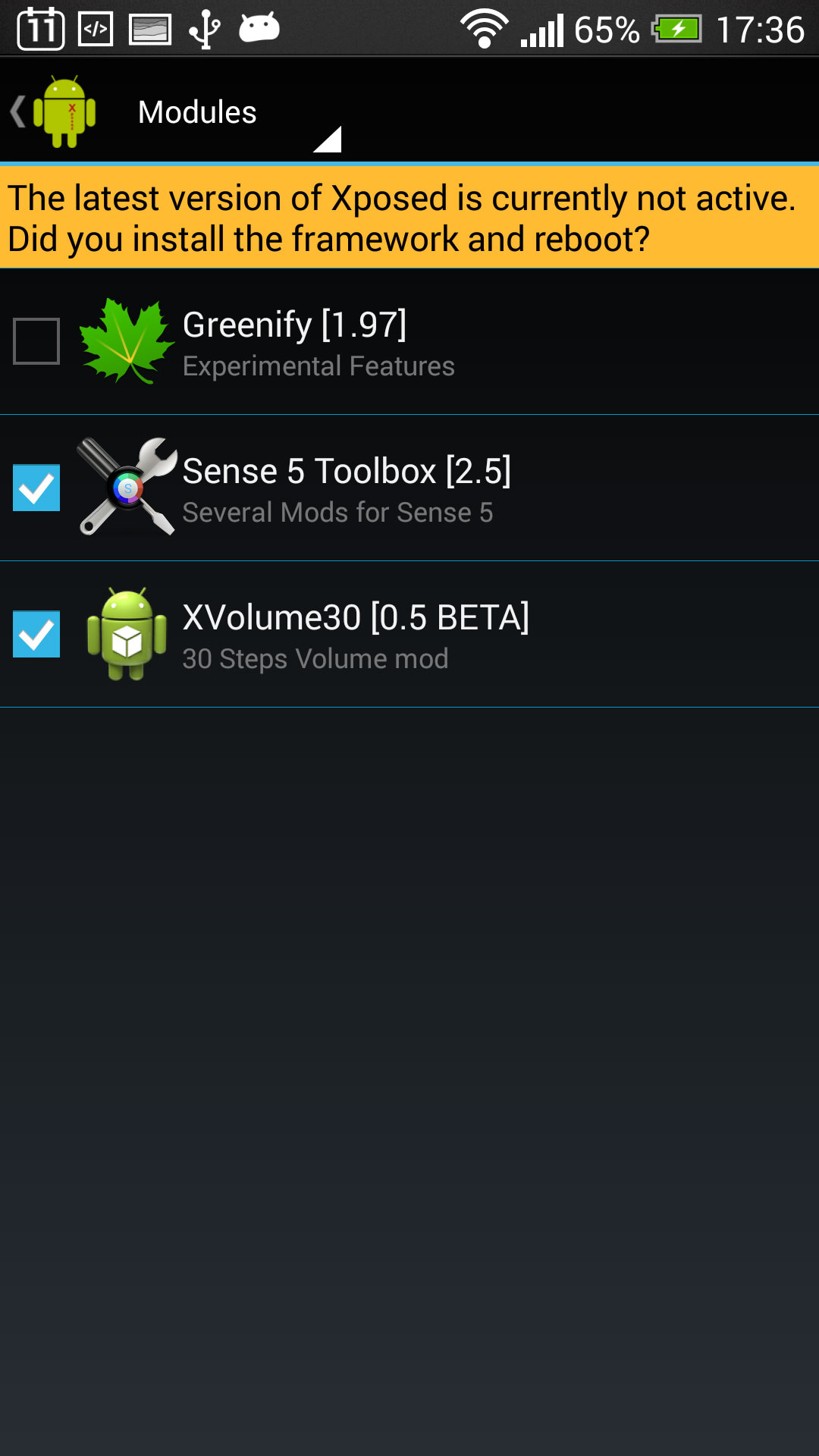
Скачивайте новые модули, устанавливайте их, запускайте и пользуйтесь новыми удобными функциями. Так если вы выбрали бы модуль расширяющий меню питания, то в меню, появляющемся при длительном удержании в нажатом состоянии кнопки питания, появилось бы несколько новых пунктов. Они добавляют устройству новые возможности, делающие работу с ним намного интереснее.
Если вы правильно подберете модули для своего устройства, то его функции настолько улучшатся, что вы потом точно не захотите возвращаться к стандартному виду меню. При этом вам не нужно ничего перепрошивать или переустанавливать в системе. Благодаря Xposed всё делается намного проще.
Тогда можно поддержать её лайком в соцсетях. На новости сайта вы ведь уже подписались? 😉
Или хотя бы оставить довольный комментарий, чтобы мы знали, какие темы наиболее интересны читателям. Кроме того, нас это вдохновляет. Форма комментариев ниже.
Если вам интересны новости мира ИТ так же сильно, как нам, подписывайтесь на Telegram-канал. Там все материалы появляются максимально оперативно. Или, может быть, удобнее «Вконтакте»?
Источник: droidnews.ru
Cравнение фреймворков для кроссплатформенной мобильной разработки: React Native, Flutter, Ionic, Xamarin и PhoneGap
В чём разница между мобильным приложением и хорошим мобильным приложением? Ответ подскажет личный опыт — вы наверняка замечали, что игры и программы с приятным, быстрым и удобным интерфейсом более популярны.
Но это ещё не всё: на успех приложения также влияет скорость разработки и внедрения новых «фич». Улучшить этот показатель можно, используя кроссплатформенные инструменты. Мы рассмотрим пять фреймворков — React Native, Flutter, Ionic, Xamarin, PhoneGap — и разберёмся, в каких случаях выгодно их использовать.
React Native
Его цель — сделать кроссплатформенные приложения такими же производительными, как нативные.
Язык программирования
JavaScript + библиотека React.
Кто использует
React Native достаточно популярен, поскольку его уже применяют технологические гиганты. Среди них популярные соцсети, Walmart, Tesla, Pinterest, UberEats и другие.
IDE и написание кода
С момента запуска React Native прошло около 5 лет, поэтому его поддерживают почти все ведущие IDE. Изучать React Native и писать код на нём довольно просто благодаря использованию JavaScript (разумеется, если вы знаете JavaScript).
Архитектура и исполнение кода
«Learn once, write anywhere», что можно трактовать как «научись один раз, используй везде» — главный принцип React Native, который подразумевает применение одного и того же кода для разных платформ. Также в Native есть функция Hot Reloading, позволяющая добавлять новый код и вносить правки прямо во время выполнения — это очень полезно, когда вы настраиваете пользовательский интерфейс. Среда поставляется с большим набором готовых компонентов, однако они не всегда адаптируются под разные платформы, что требует дополнительных корректировок в коде. Благодаря обширной поддержке сообщества также есть богатый выбор сторонних библиотек.
Производительность
Так как React Native нацелен на результат, сопоставимый с нативной разработкой, в погоне за производительностью чаще всего отдают предпочтение именно этому фреймворку. Native также позволяет разработчикам использовать кастомные модули на языках для нативной разработки, но их придётся писать отдельно для каждой платформы.
Flutter
Flutter — детище Google, уже завоевавшее хорошую репутацию в кроссплатформенной разработке. Его принцип — создание приложений с единой кодовой базой для мобильных платформ, веба и десктопа.
Язык программирования
Dart — объектно-ориентированный язык, разработанный Google.
Кто использует
Flutter появился на рынке не так давно, но его популярность выросла за очень короткое время. Приложения на нём можно увидеть у Alibaba, Hamilton Musical, Greentea, Google Ads.
IDE и написание кода
Flutter поддерживается Android Studio / IntelliJ и Visual Studio Code. Что касается программирования на Dart — если вы знаете C++ или Java, вам будет проще его освоить. Однако изучение любого нового языка требует времени.
Архитектура и исполнение кода
Flutter использует один и тот же код для всех платформ. На нём легко создавать красивые интерфейсы. Но если вам нужны разные стили для разных ОС, придётся немного поработать, поскольку автоматическая адаптация для этих целей не предусмотрена. Это связано с тем, что вместо нативных компонентов Flutter применяет свой графический движок. Однако он не отстаёт от React Native и также предлагает функцию Hot Reloading (добавление нового кода без повторной сборки) и большой набор готовых виджетов. Зато с Flutter можно выпускать приложения для разных версий Android и iOS без дополнительных телодвижений: программы спокойно запускаются даже на таких старых версиях, как Android Jelly Bean и iOS 8.
Производительность
При прочих равных можно сказать, что Flutter превосходит конкурентов и демонстрирует самую высокую производительность благодаря современному языку Dart и собственному движку рендеринга.
Ionic
С Ionic можно создавать кроссплатформенные гибридные приложения. Он тесно взаимодействует с фреймворком Apache Cordova, который преобразовывает веб-приложения в мобильные программы.
Язык программирования
JavaScript + HTML, CSS.
Кто использует
Из наиболее известных: MarketWatch, Pacifica, Sworkit, Nationwide.
IDE и написание кода
Ionic завоевал признание среди разработчиков мобильных приложений, потому что с ним просто работать. Фреймворк построен на ECMAScript 6 и TypeScript, поэтому его можно использовать в любой IDE, поддерживающей эти языки, например в Visual Studio Code, Atom или Angular IDE. Кстати, если вы уже знакомы с Angular, React или Vue, то с освоением Ionic не возникнет особых трудностей.
Архитектура и исполнение кода
Ionic, как и React Native и Flutter, предлагает концепцию единого кода для разных платформ, но на новом уровне. Все его компоненты автоматически адаптируются к платформе, на которой запускается приложение — а значит, разработка становится быстрее. Также с Ionic вы можете свободно использовать JavaScript, Angular, React или Vue.
Производительность
А вот здесь Ionic проигрывает и сильно отстаёт от React Native и Flutter, поскольку для визуализации приложений он использует веб-технологии и совсем не применяет нативные компоненты. Такой подход значительно снижает скорость.
Но со стороны разработки есть и плюсы: Ionic позволяет проводить быстрое тестирование, которое можно запустить прямо в браузере.
Xamarin
Xamarin — платформа для создания мобильных приложений от Microsoft, которая также поддерживает разработку для Windows.
Язык программирования
Кто использует
На Xamarin сделаны приложения Olo, The World Bank, Storyo и другие.
IDE и написание кода
В качестве IDE можно использовать, например, Visual Studio 2019 или Rider. C# достаточно распространён, поэтому с написанием кода и освоением Xamarin проблем возникать не должно.
Архитектура и исполнение кода
У Xamarin есть два основных инструмента: Xamarin.Android/iOS и Xamarin.Forms. По части кроссплатформенной разработки Xamarin предлагает использовать единый API Xamarin.Essentials.
Руководитель разработки в Авито Недвижимость Авито , Москва, Санкт-Петербург, можно удалённо , От 410 000 ₽
Xamarin.Android и Xamarin.iOS наделяют приложение теми же возможностями и интерфейсом, которые есть у нативных решений. В случае Xamarin.iOS программа компилируется непосредственно в машинный код (AOT-компиляция), тогда как в Xamarin.Android сначала происходит компиляция в байт-код, который затем интерпретируется виртуальной машиной (JIT-компиляция).
Если же нужно ускорить процесс написания кода, лучше использовать Xamarin.Forms — более простой инструмент, в котором почти все элементы полностью совместимы с любыми платформами.
Производительность
Производительность Xamarin также считается близкой к нативной, но зависит от того, используете вы Xamarin.Android, Xamarin.iOS или Xamarin.Forms. У Xamarin.Android/iOS хорошая оптимизация благодаря нативным компонентам. Xamarin.Forms же основан на 100% совместном использовании кода, что в целом снижает его производительность по сравнению с Xamarin.Android/iOS.
PhoneGap
Как и Ionic, PhoneGap позволяет использовать веб-технологии в мобильной разработке. Он является дистрибутивом Apache Cordova.
Язык программирования
JavaScript + HTML, CSS.
Кто использует
Среди примеров приложений на PhoneGap: Logitech Squeezebox Controller, Localeur, Untappd, HealthTap.
IDE и написание кода
Для более комфортной кроссплатформенной разработки и тестирования можно использовать Adobe Dreamweaver (версии 5.5 и выше), MyEclipse 2013, Tiggzi, ApplicationCraft. Разработка на JavaScript не должна вызывать затруднений, особенно если раньше вы уже писали на нём.
Архитектура и исполнение кода
Приложение PhoneGap, по сути, представляет собой набор HTML-страниц, обёрнутых в нативную оболочку. Страницы хранятся в локальном каталоге или в облаке, а во время запуска на смартфоне они получают доступ к функциям устройства через плагины. Это делает приложения PhoneGap довольно лёгкими, но они выглядят менее естественно, а качество пользовательского интерфейса будет в большей степени зависеть от веб-представления конкретной ОС.
Производительность
PhoneGap отличается невысокой производительностью по сравнению с нативными инструментами — и в этом снова виноваты веб-технологии.
Сравнительная таблица
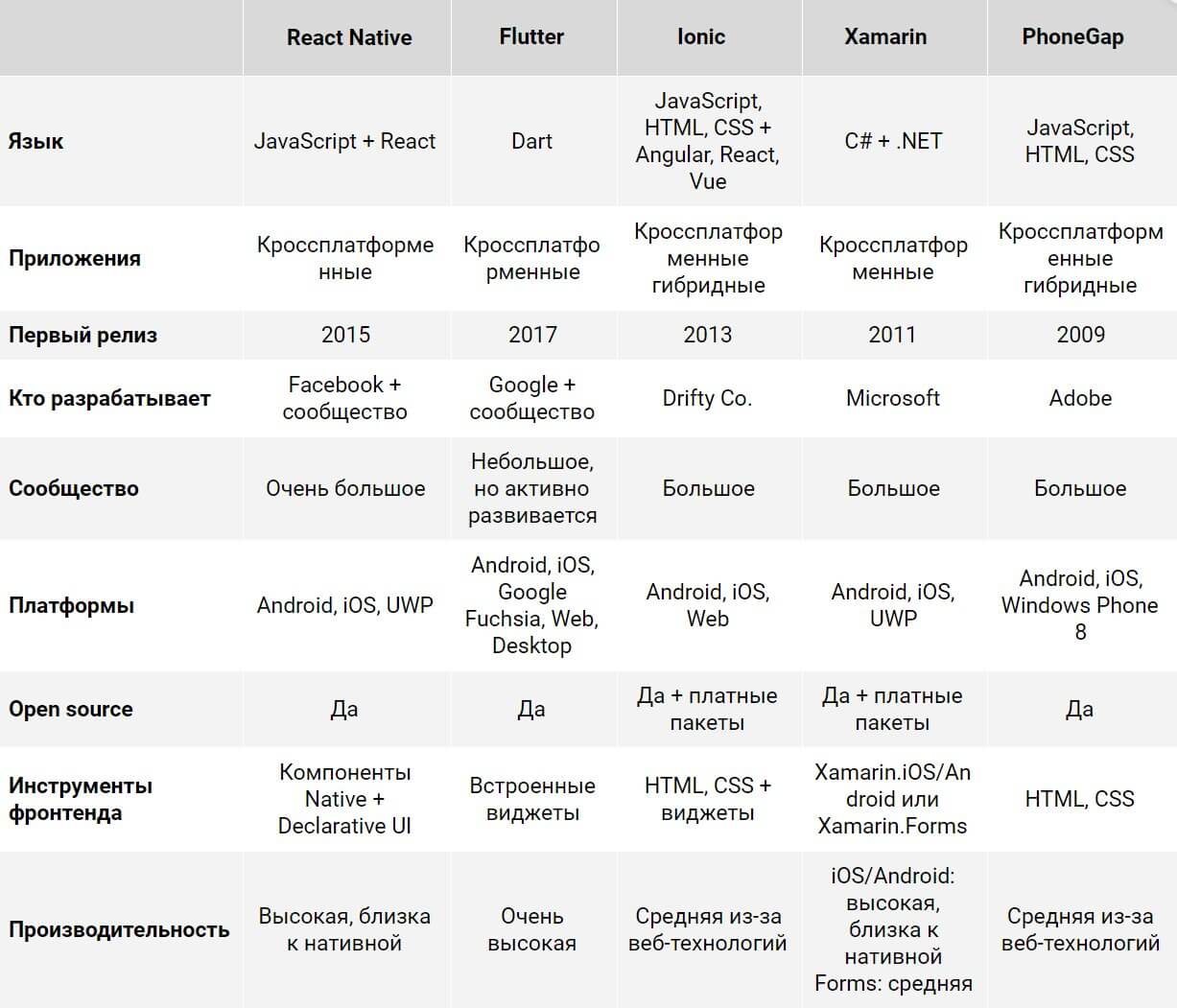
Так что выбрать?
- Если вы знаете Dart и хотите получить высокую производительность, выбирайте Flutter.
- Используйте React Native, если вам важна поддержка зрелого сообщества, разработка на JavaScript и проверенное временем решение.
- Выбирайте Ionic, когда вам требуется ускорить цикл разработки и тестирования приложения за счёт полной кроссплатформенной адаптации.
- Xamarin подойдёт тем, кто хочет писать на C#, получить хорошую производительность и преимущества нативных инструментов.
- Для создания небольших и простых приложений с помощью веб-технологий применяйте PhoneGap.
Помните, что каждый инструмент имеет свои особенности, и делать выбор следует исходя из конкретной задачи. Всегда стоит обсуждать проект с опытной командой разработчиков, которая рассмотрит различные подходы и предложит наилучший вариант.
Источник: tproger.ru
Feature framework что это за программа на андроид
Рассмотрим запуск простейшего проекта по умолчанию на ОС Android. Но вначале рассмотрим, как приложение вообще запускается на Android. Для этого обратимся к проекте к папке Platforms/Android/ , которая содержит файлы для взаимодействия с ОС Android.
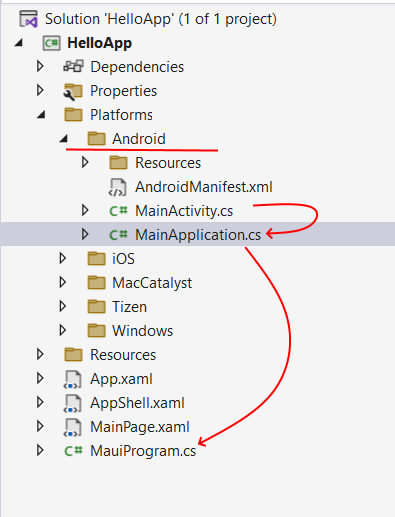
Здесь нас будут интересовать два файла: MainActivity.cs и MainApplication.cs .
Взаимодействие с MAUI с Android
Одним из основных понятий приложения на Android является activity , которая обычно представляет отдельный экран. То есть то, что видим на экране мобильного устройства Android, как правило, представляет activity. И для определения интерфейса приложения Android в данной папке по умолчанию создается файл MainActivity.cs :
Здесь видно, что по умолчанию код класса MainActivity ничего не определяет, просто наследуется от другого класса MauiAppCompatActivity. Однако если мы обратимся к классу MauiAppCompatActivity:
using Android.OS; using AndroidX.AppCompat.App; using Microsoft.Maui.LifecycleEvents; using Microsoft.Maui.Platform; namespace Microsoft.Maui < public partial class MauiAppCompatActivity : AppCompatActivity < protected virtual bool AllowFragmentRestore =>false; protected override void OnCreate(Bundle? savedInstanceState) < // содержимое опущено для краткости base.OnCreate(savedInstanceState); // определяем графический интерфейс окна приложения this.CreatePlatformWindow(MauiApplication.Current.Application, savedInstanceState); >> >
Все классы MAUI, предназначенные для взаимодействия с платформой Android, можно найти на github по адресу https://github.com/dotnet/maui/tree/main/src/Core/src/Platform/Android
Класс MauiAppCompatActivity в методе OnCreate, который вызывается ОС Android при старте приложения, вызывает метод CreatePlatformWindow , который определен для одного из родительских классах (класс Activity) и в котором фактически и определяется графический интерфейс окна.
Для установки интерфейса применяется свойство MauiApplication.Current.Application , то есть что хранится в этом свойстве, то и будет фактически представлять интерфейс приложения. Значение этого свойства представляет объект класса MainApplication , который определяется в файле MainApplication.cs :
using Android.App; using Android.Runtime; namespace HelloApp; [Application] public class MainApplication : MauiApplication < public MainApplication(IntPtr handle, JniHandleOwnership ownership) : base(handle, ownership) < >protected override MauiApp CreateMauiApp() => MauiProgram.CreateMauiApp(); >
Для определения интерфейса переопределяется абстрактный метод CreateMauiApp() , в котором вызывается метод MauiProgram.CreateMauiApp() (из файла MauiProgram.cs ), который создает объект MauiApp и является точкой входа в приложение MAUI.
Таким образом, главный класс, который для ОС Android определяет визуальное содержимое — MainActivity использует класс MainApplication, а тот — класс MauiApp.
Запуск проекта
Если рабочая машина, на которой ведется разработка, поддерживает виртуализацию, то мы можем для отладки приложений использовать эмуляторы: эмулятор Android от Microsoft или Android Player.
Если у нас есть устройство с ОС Android, то мы можем его использовать для тестирования. Для этого надо подключить это устройство к компьютеру с помощью USB-кабеля. А на самом мобильном устройстве установить режим разработчика в параметрах.
Для установки устройства перейдем в Visual Studio в поле устройств запуска и в выпадающем списке выберем пункт Android local Devices и в подменю для этого пункта выберем подключенное устройство с Android.
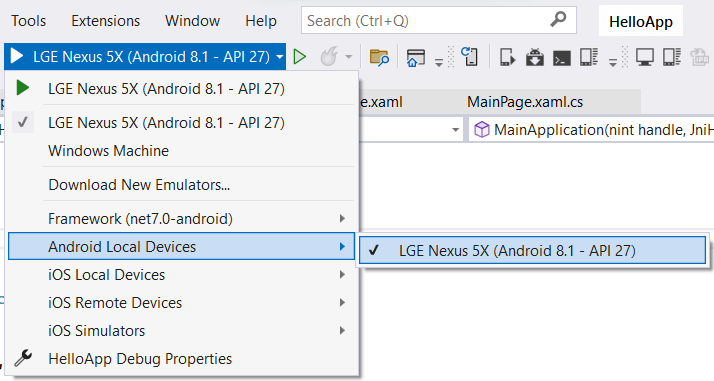
Если же все настроено правильно, то в панели инструментов Visual Studio отобразит подключенное устройство. В моем случае это устройство Nexus 5X. Попутно в списке могут отображаться и другие подключенные устройства и эмуляторы.
И после запуска проекта на выполнение на мобильном устройстве отобразится интерфейс нашего приложения:
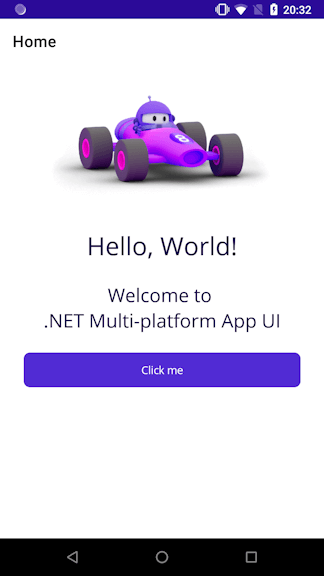
Управление настройками проекта и SDK
Если необходимо установить какую-то новую версию Android API или какие-то компоненты из Android SDK, которые должны применяться с приложением, необходимо перейти к меню Tools -> Android -> Android SDK Manager
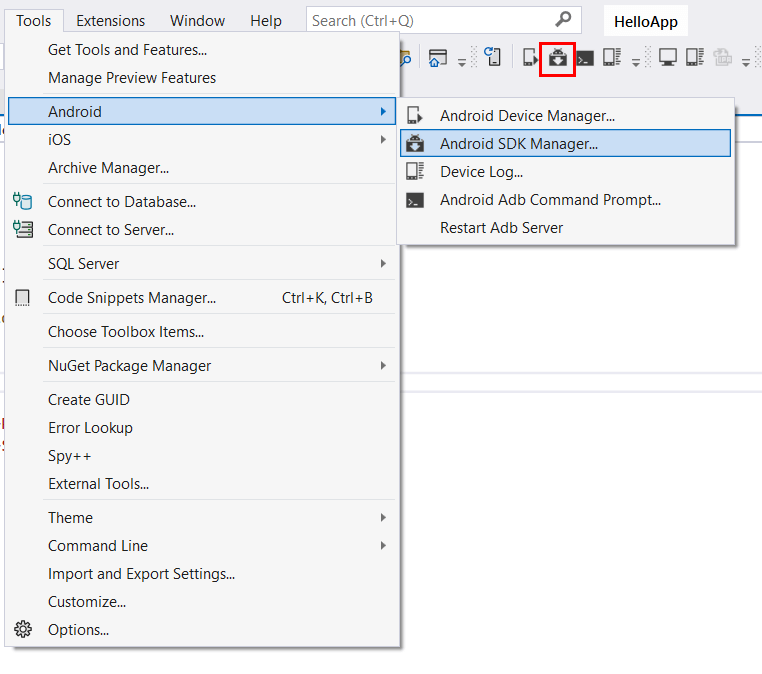
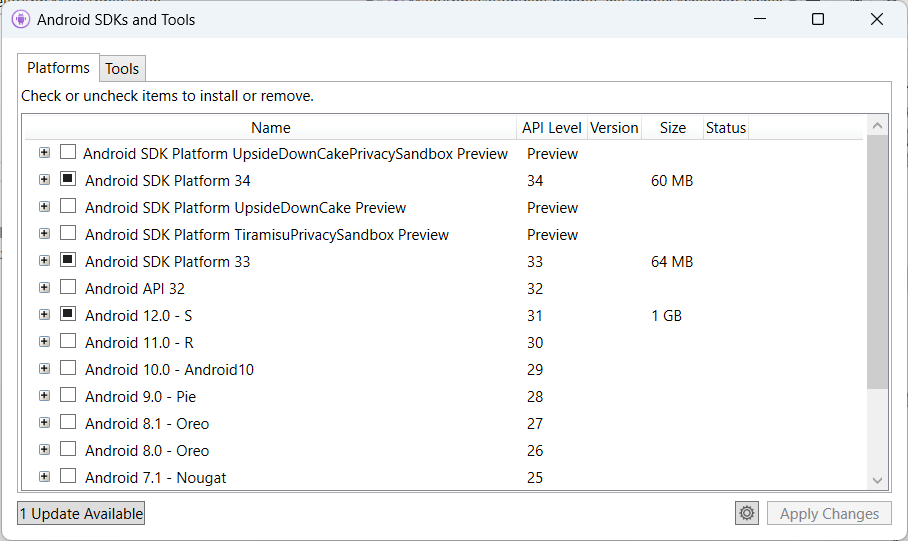
Для управления настройками Android проекта можно перейти в свойства проекта. Здесь есть ряд опций для настройки. Прежде всего в секции Android Targets можно настроить целевую применяемую и минимальную версии Android API:
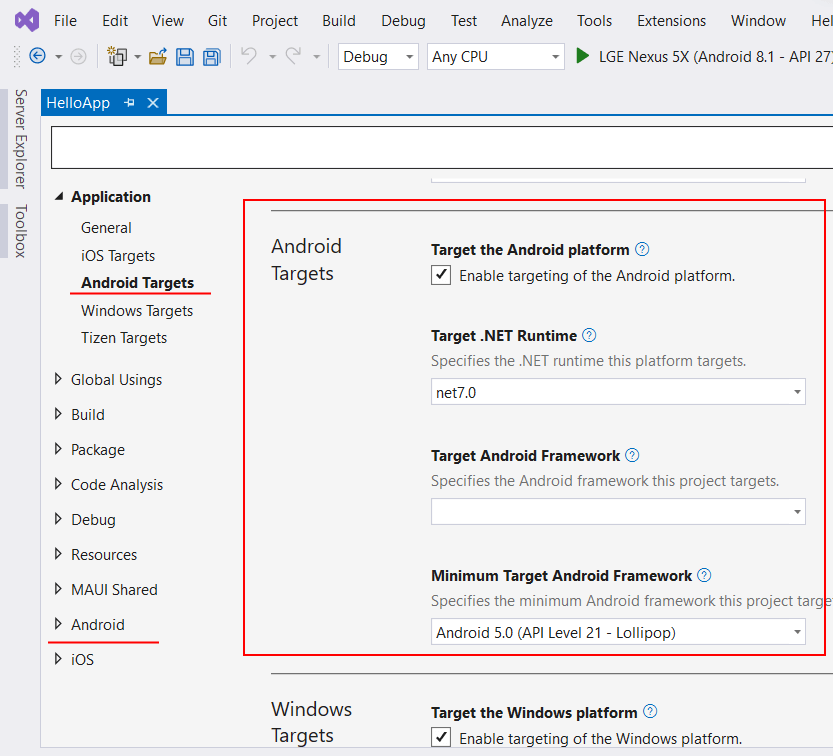
В частности, здесь нам доступны следующие опции:
- Target the Android platform : при установке этого флажка .NET MAUI при построении проекта будет также создавать версию приложения для Android.
- Target .NET Runtime : применяемая версия .NET
- Target Android Framework : целевая версия Android
- Minimum Target Android Framework : минимальная версия Android, под которую создается приложение
Кроме того, в секции Android можно установить параметры манифеста Android, а также опции для публикации приложения.
Источник: metanit.com
Feature framework что это за программа на андроид
Будь в курсе последних новостей из мира гаджетов и технологий
iGuides для смартфонов Apple

Как установить Xposed Framework на Android 8.0 и 8.1

Александр Кузнецов — 9 января 2018, 12:13

Xposed Framework — аналог джейлбрейка и магазина Cydia на iOS, только для Android. Этот фреймворк позволяет устанавливать утилиты, которые добавляют смартфонам новые функции, невозможные с использованием обычных приложений. Он был особенно популярен во времена KitKat и Lollipop, однако Google изменила принцип запуска и работы приложений с выпуском Nougat, из-за чего rovo89, разработчику Xposed Framework, пришлось переписать свой проект заново.
В октябре 2017 года появилась версия Xposed Framework для смартфонов и планшетов с Android 7.0 и 7.1, а в январе 2018 rovo89 портировал этот инструмент на Android 8.0 и 8.1. В отличие от неофициальных портов, этот фреймворк совместим с ART, новой средой выполнения приложений в Android, благодаря чему модули работают, не снижая производительности операционной системы и приложений. Обязательное условие для его установки — наличие root-доступа к файловой системе и кастомного рекавери (например, TWRP или ClockworkMod).
Инструкция по установке Xposed Framework:
- Cкачайте файл xposed*.zip. Скопируйте его в память смартфона, не распаковывая, перезагрузитесь в кастомное рекавери и выполните установку этого файла.
- Чтобы удалить Xposed Framework, используйте файл xposed-uninstaller*.zip. Точно так же прошейте его через рекавери, и фреймворк удалится.
- Cкачайте файл xposed*.zip (SDK 26 для Android 8.1 или SDK 27 для Android 8.1). Установите его, запустите и используйте для скачивания и установки модулей.
- Имейте в виду, что любой модуль задействуется только после перезагрузки.
Источник: www.iguides.ru